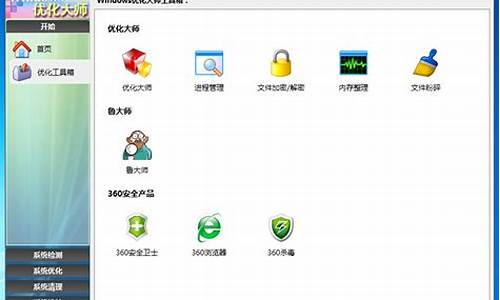电脑系统隐藏分区能删除吗-电脑系统隐藏分区能删除吗安卓
1.电脑在重装系统时候硬盘显示有隐藏分区
2.教你如何彻底删除硬盘上被隐藏的分区
3.浅析笔记本win7系统如何删除EISA隐藏分区
4.如何删除安装Win7时生产的隐藏分区
电脑在重装系统时候硬盘显示有隐藏分区

隐藏分区一般是删不了的,重装系统也删不掉的。建议你打电脑的客服电话问问,电话号码说明书上都有的。一般品牌机在开机时都有一个智能恢复热键,在电脑刚开机进入时按下这个键,可以直接在BIOS下进入智能恢复界面,不用进系统。具体是哪个键因机型而异。有些联想是F12,你可以试试看。或者用金山超级粉碎机,删除,
教你如何彻底删除硬盘上被隐藏的分区
以前的ThinkPad笔记本及其他很多笔记本的一键恢复都是用隐藏分区的方式,将恢复系统的数据放在硬盘上。这一类笔记本的一键恢复隐藏分区非常容易删除,只要在Windows XP/Windows Vista的开始菜单中用右键单击我的电脑(windows xp)或计算机(Windows Vista),选择管理?存储?磁盘管理,在硬盘分区示意图中选中隐藏的分区,点击右键选择删除磁盘分区即可。
图1 删除分区操作
也可以利用windows xp/Vista安装光盘在安装时选择删除隐藏的分区;如果你习惯于窗口式的操作方式,也可以利用PQ Magic等硬盘分区工具,将隐藏的一键恢复磁盘分区删除。
删除联想笔记本的LEOS
新一代的联想笔记本用了被称为LEOS的一键恢复技术对硬盘数据进行备份、恢复,这个功能的实现是通过集成在BIOS中的一个程序和Windows下的一个接口软件相互配合而实现的,即在硬盘上建立一个非隐含分区,进行主分区的备份(也就是通常说的C盘)以便于文件系统被破坏时一键恢复。 普通的操作无法对C盘前的区域进行修改(大约为5GB)。要删除它,其实也并不困难,先重启电脑,在出现lenovo界面时按键盘右上角的恢复/自定义键,就会出现一键恢复的简洁界面。这时只有两个选项,一个是系统恢复,另一个是软件和驱动恢复,这时按Shift+B,输入密码lenovo,就会出现一键恢复的标准界面,在此界面选择卸载备份即可。如果上述方法无法解决,则可以使用windows 98启动光盘/闪存启动系统到DOS,运行LEOS管理软件,键入leostool /db把备份功能关掉,然后键入leostool /dleos,即可把联想备份系统删掉。 删除HPA保护区域
由于普通的隐藏分区比较容易被破坏,因此ThinkPad X31以后的ThinkPad机型、部分联想、方正的笔记本及其他品牌的笔记本开始用HPA(Hidden Protected Area,隐藏保护区域)来保存系统恢复文件。这种技术给删除隐藏分区带来了不小的难度,很多笔记本用户面对这种情况都一筹莫展。其实要解决的这问题也并不困难。
在ATA-5协议被确立以后,硬盘引入了隐藏保护区域技术(即HPA),通过用ATA命令直接把硬盘后部的一块区域保护起来,不仅操作系统无法看到该区域,甚至连主板BIOS都无法读取处于保护状态下的隐藏保护区域。如果一块120GB的硬盘设置了10GB的隐藏保护区域,那么在BIOS也只能检测到110GB。由于HPA的保护力度要大大高于隐藏分区。只要不用ATA协议中定义的特别命令打开隐藏保护区域,就不可能用普通方法对此区域进行读写操作,ATA协议还定义了一些锁住保护区域、对保护区域加口令的命令,进一步加强了HPA的可靠性和安全性。硬盘未被保护的区域,可进行正常的读写、分区、格式化,甚至低级格式化操作,而不会对隐藏保护区域内的数据有任何影响。
1、删除ThinkPad的HPA
目前笔记本的HPA大都是笔记本厂商用Phoenix FirstWare Recover软件建立的。利用Phoenix FirstWare Recover建立的HPA,自然是用Phoenix FirstWare Recover的组件来删除。对于ThinkPad系列笔记本来说,第一张恢复光盘的Recovery目录下就有这个组件--Fwdelete。要想删除HPA,必须先在BIOS里进行一项设置。进入ThinkPad笔记本的BIOS,依次选择Security?Predesktop Area,将Access IBM Predesktop Area设为Disable(图2)。然后利用光盘或闪存将笔记本引导到DOS,在DOS界面输入Fwdelete drv=0 all并回车(图3),就可以将顽固的HPA删除。重新分区后,你就可以使用你全部的硬盘空间了。
图2 Access IBM Predesktop Area设为Disable
图3 在DOS界面输入Fwdelete drv=0 all并回车 2、删除联想笔记本的HPA
有些联想笔记本则需要用联想的隐藏分区卸载工具Hddfunc/HPATool卸载,Hddfunc的使用比较简单,将系统用光盘或闪存引导到DOS模式,然后在DOS模式下运行Hddfunc/d命令就可以将隐藏的硬盘备份数据区卸载。对于Hddfunc删除不了的HPA分区来说,就需要用到HPATool了,在DOS模式下键入HPATool/clr,能够将所有模块记录全部清除。 3、删除同方笔记本的HPA
同方的笔记本通过一款名为《急救中心》的软件来建立系统HPA恢复分区,通常会占用系统8GB~10GB的硬盘空间。对于同方笔记本,可在卸载《急救中心》软件后,利用UlockHPA软件将隐藏的HPA分区删除。方法是将系统用光盘引导到DOS模式,然后在DOS模式下运行UlockHPA-d命令就可以将隐藏的硬盘备份数据区删除。然后重新启动笔记本,利用PQMagic的分区软件即可使用被隐藏的分区了。
提示:当系统中USB接口插入了闪存或USB移动硬盘时,UlockHPA软件会失效,所以此项操作不能使用闪存引导系统到DOS来执行。
4、通用HPA删除方法
除此之外,HPA还可以用MHDD硬盘工具的nhpa命令删除(点击下载),如果你的本本用前面的方法不能够删除HPA,你就可以试试MHDD的nhpa命令了。方法也很简单,只要运行MHDD,在主界面按Shift+F3选择硬盘,会出现硬盘列表,选择好硬盘(通常情况硬盘是主IDE通道的第一个IDE设备,选1即可),再输入nhpa,按y即可。
图4 MHDD使用界面
编后:删除系统自带的恢复分区
,无论是隐藏的恢复分区还是HPA保护分区都有一定的危险性,可能会破坏系统数据,建议读者在操作前最好事先做好数据备份工作。释放系统恢复分区后,还需要用到PQMagic等分区工具新建分区后才能使用释放出来的隐藏分区。
浅析笔记本win7系统如何删除EISA隐藏分区
现如今很多笔记本win7系统用户都选择自己安装系统,我们知道安装好win7系统后,在磁盘行里有一个EISA隐藏分区,当用户的系统遇到故障问题时,可以通过这个分区进行还原。不过现如今用户基本上不会用到这个分区,因为我们可以通过进入pe修复,EISA隐藏分区只会占用磁盘容量而已,那么我们如何删除EISA隐藏分区呢?下面小编就带大家一起去了解下!
方法如下:
1、用管理员身份打开Win7命令提示符,在命令提示符面板上输入diskpart.exe字符命令,按回车键;
2、输入rescan字符命令并按回车键;
3、要显示磁盘列表则需要在其面板上输入listdisk命令;
4、再输入“selectdisk磁盘号”并回车,表示隐藏分区所在的磁盘被选中;
5、输入listpartition字符命令,即可显示你选择的磁盘分区;
6、选择隐藏分区的分区号,输入“selectpartition分区号”;
7、再用deletepartitionoverride命令,删除隐藏的分区。
笔记本win7系统如何删除EISA隐藏分区的方法就跟大家介绍到这边,如果用户觉得该EISA隐藏分区没有什么用,那么不妨按照上面的方法进行设置。
如何删除安装Win7时生产的隐藏分区
隐藏分区不可删除,隐藏分区是Windows?7的活动分区。
作用:启动引导WIN7系统。
如强制删除可能会造成Win?7无法启动的故障。
一般如果是用正版或者纯净版安装WIN7系统的话,都会自动划分出这个100M的保留分区,未避免用户误操作,例如误删等,该保留分区系统会做为隐藏处理。
如误删分区,请按以下方法解决:
1、进入WIN7 PE系统,先将重要的文件资料拷贝出来;
或者将硬盘挂在别人的机子上,以从盘的身份进入系统后,打开桌面上的计算机,可看到在原有系统分区盘的后面,会多出一些分区盘,多出的分区盘即为该硬盘上的数据,同样地将重要的文件资料先拷贝出来;
2、然后将WIN7安装盘插入电脑光驱;
3、开机时按F12键,选择CD/DVD启动;
4、点现在安装;
5、点不获取最新安装更新;
6、勾选我接受许可条款,点下一步;
7、选择自定义(高级);
8、选择C盘,然后点下一步,系统会自动修复隐藏分区。
声明:本站所有文章资源内容,如无特殊说明或标注,均为采集网络资源。如若本站内容侵犯了原著者的合法权益,可联系本站删除。